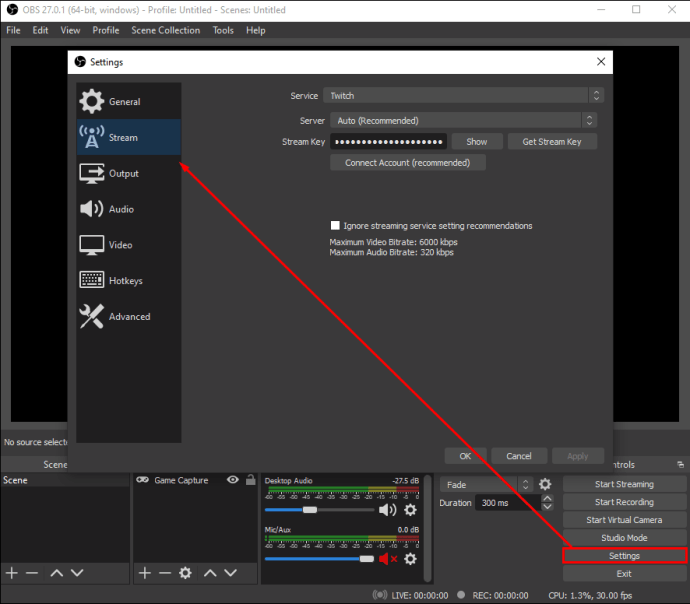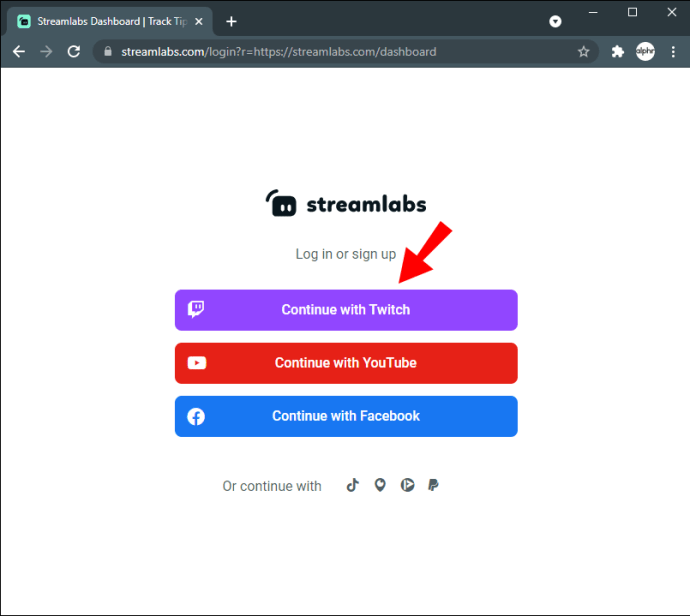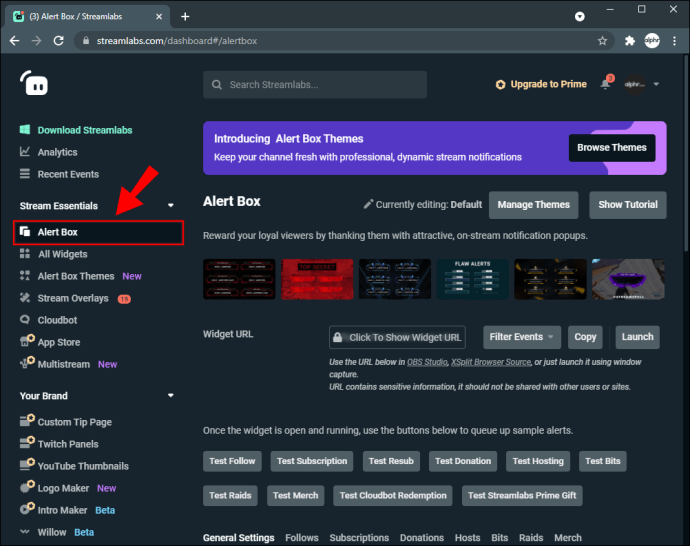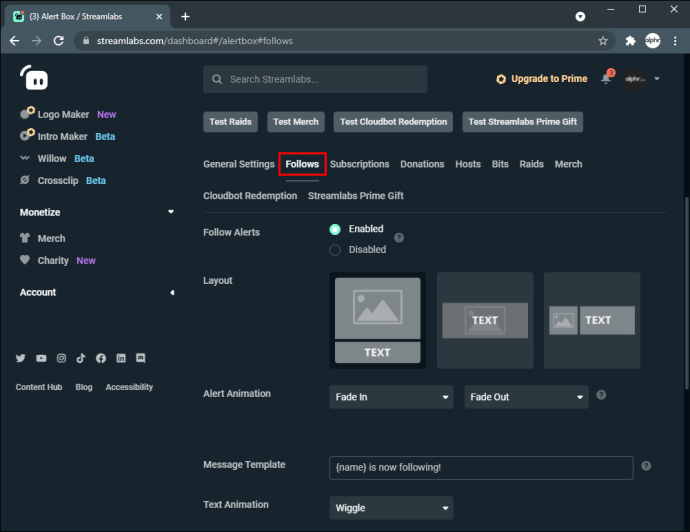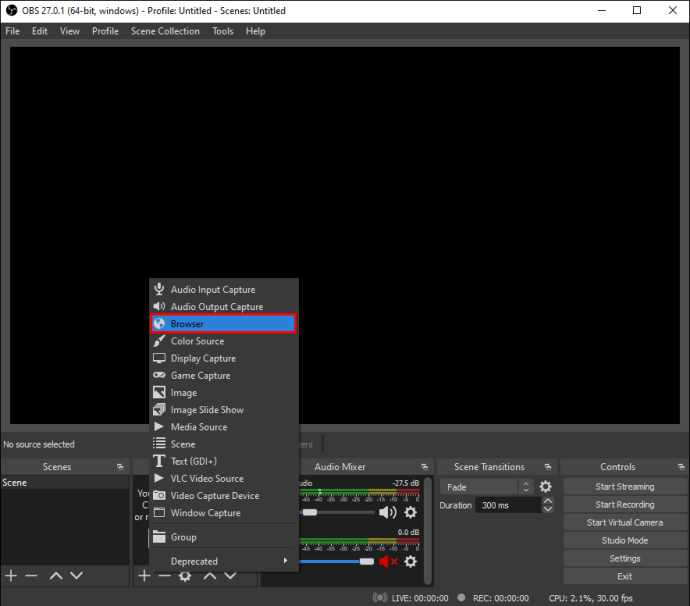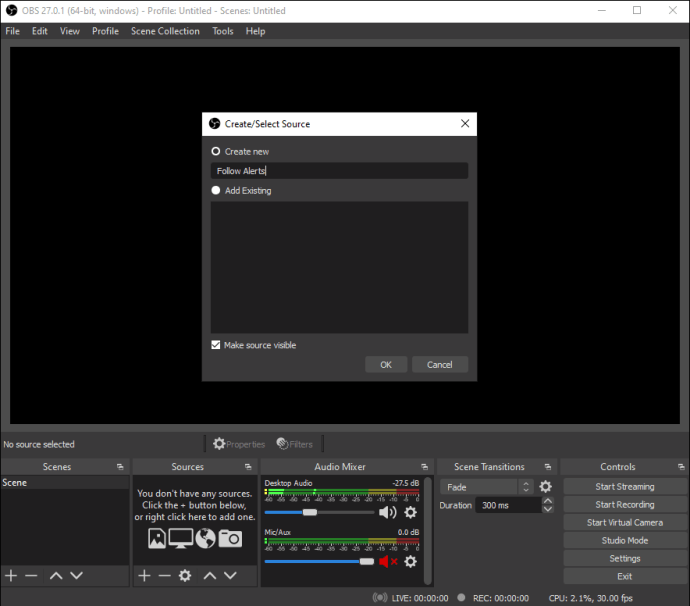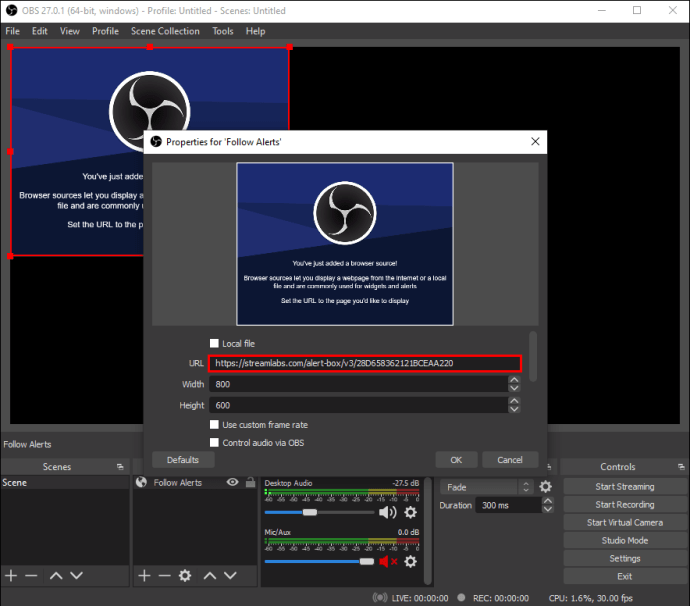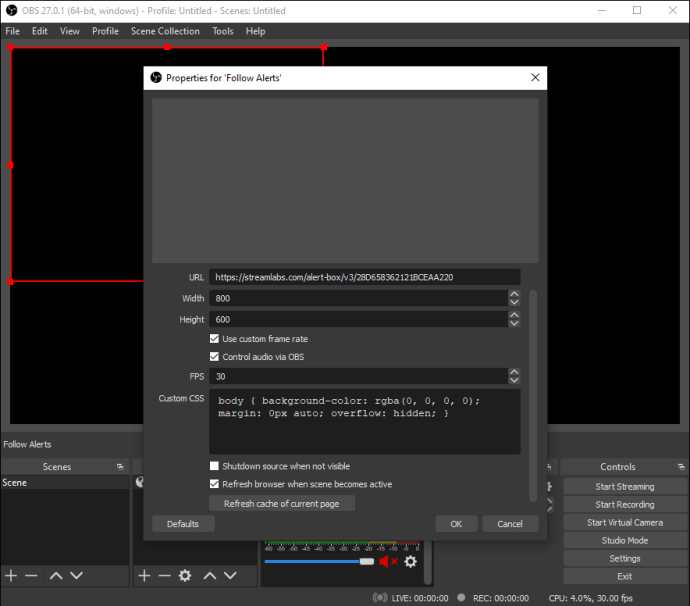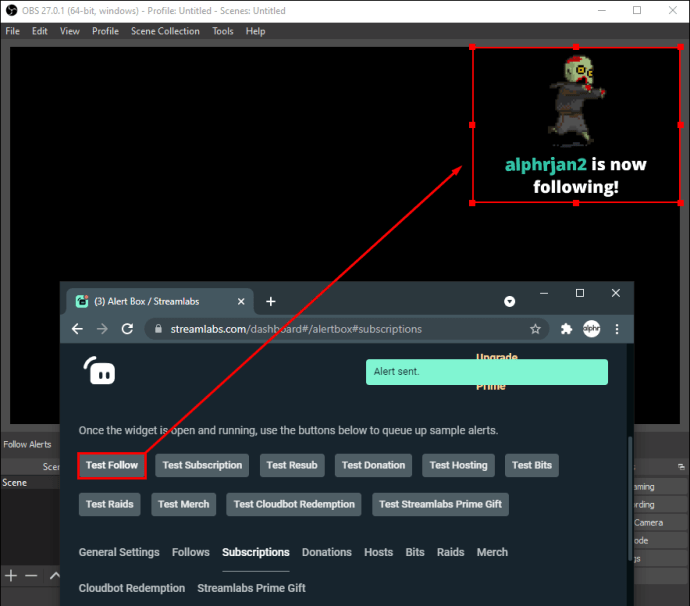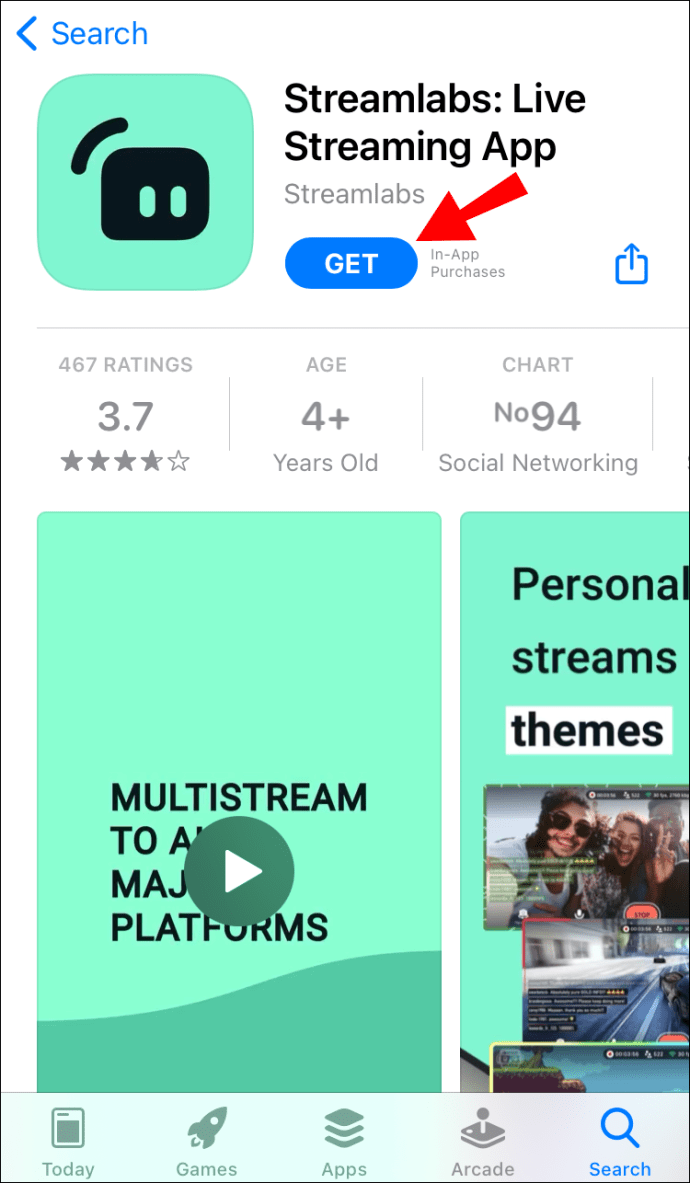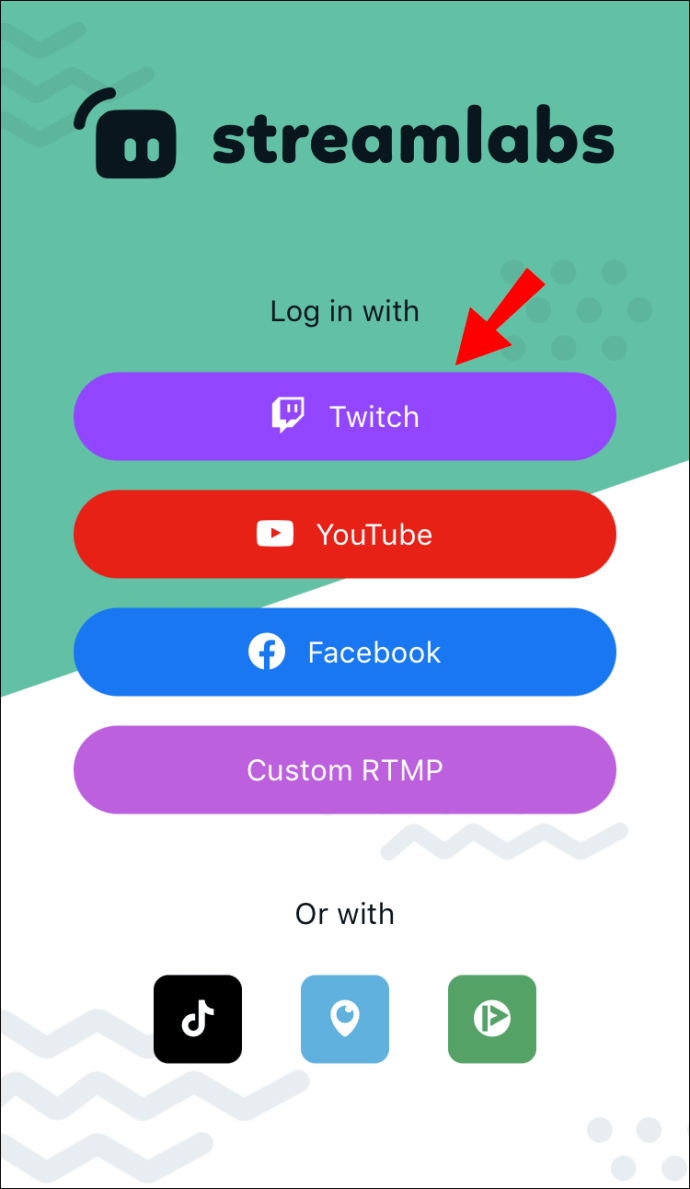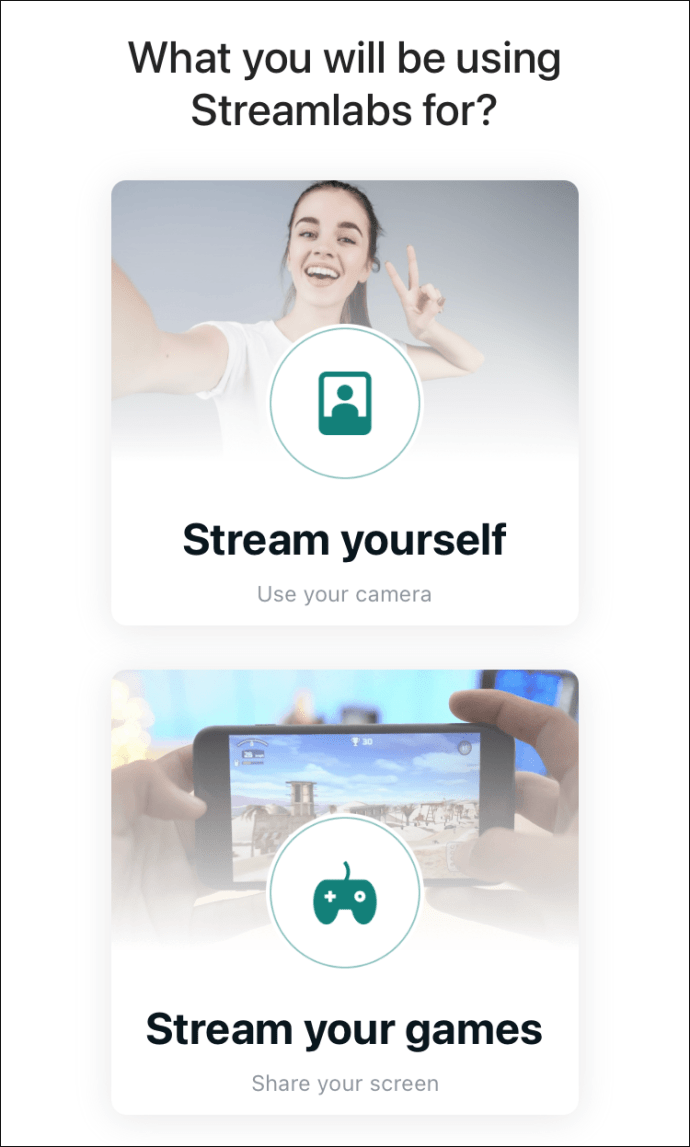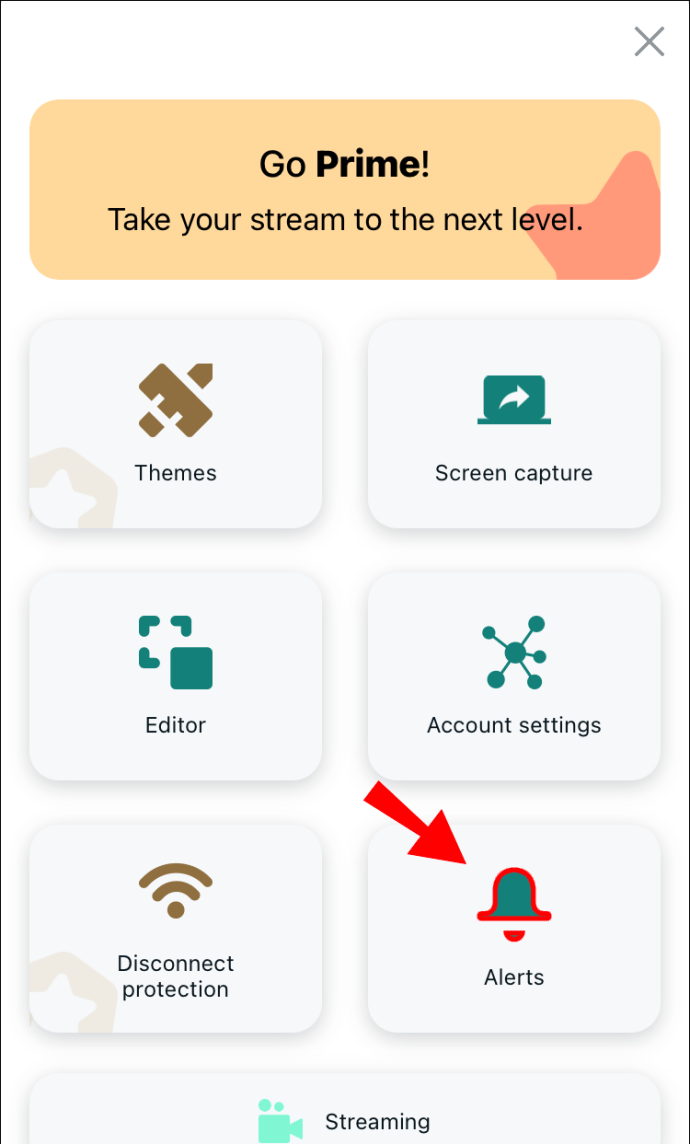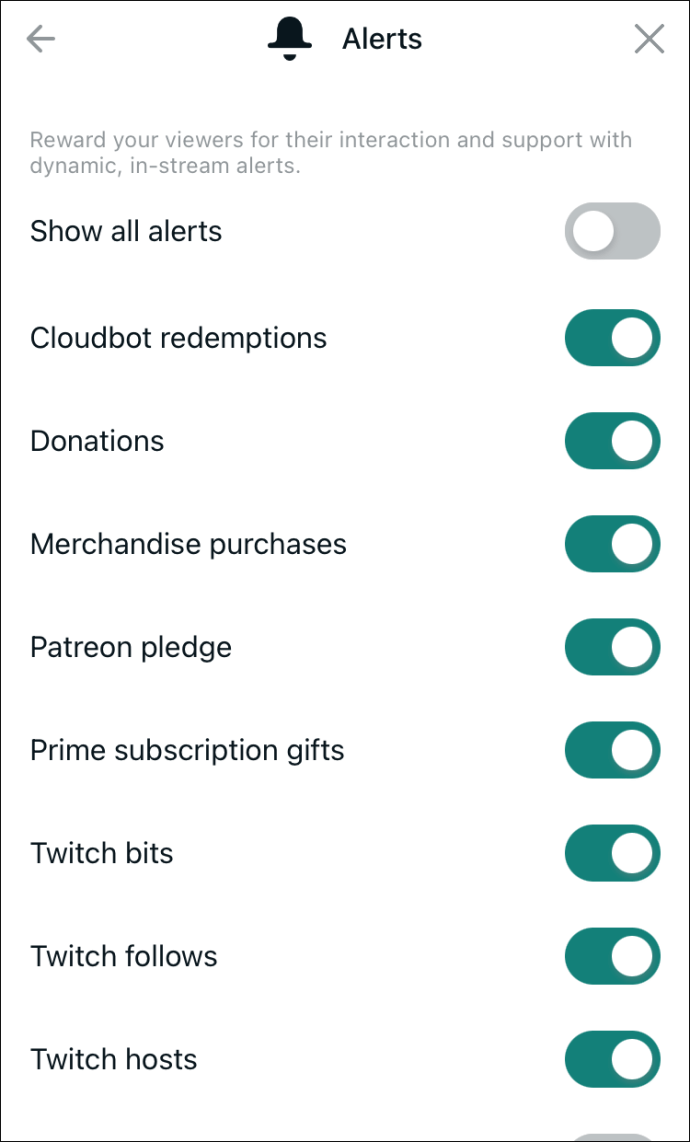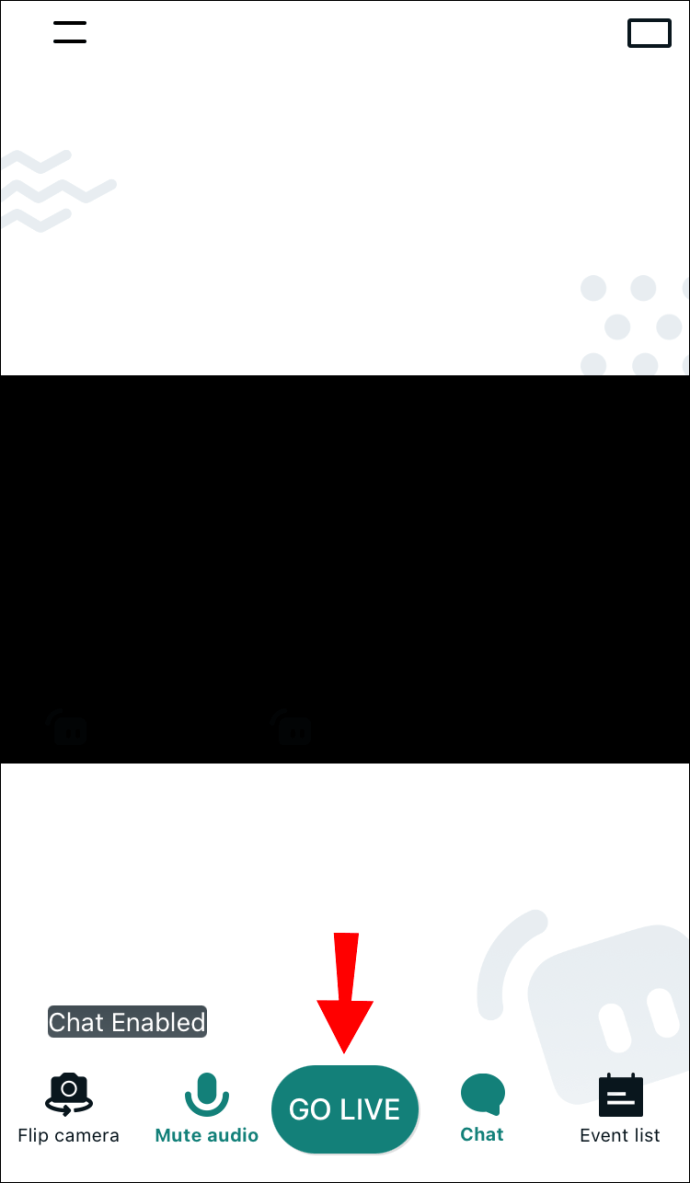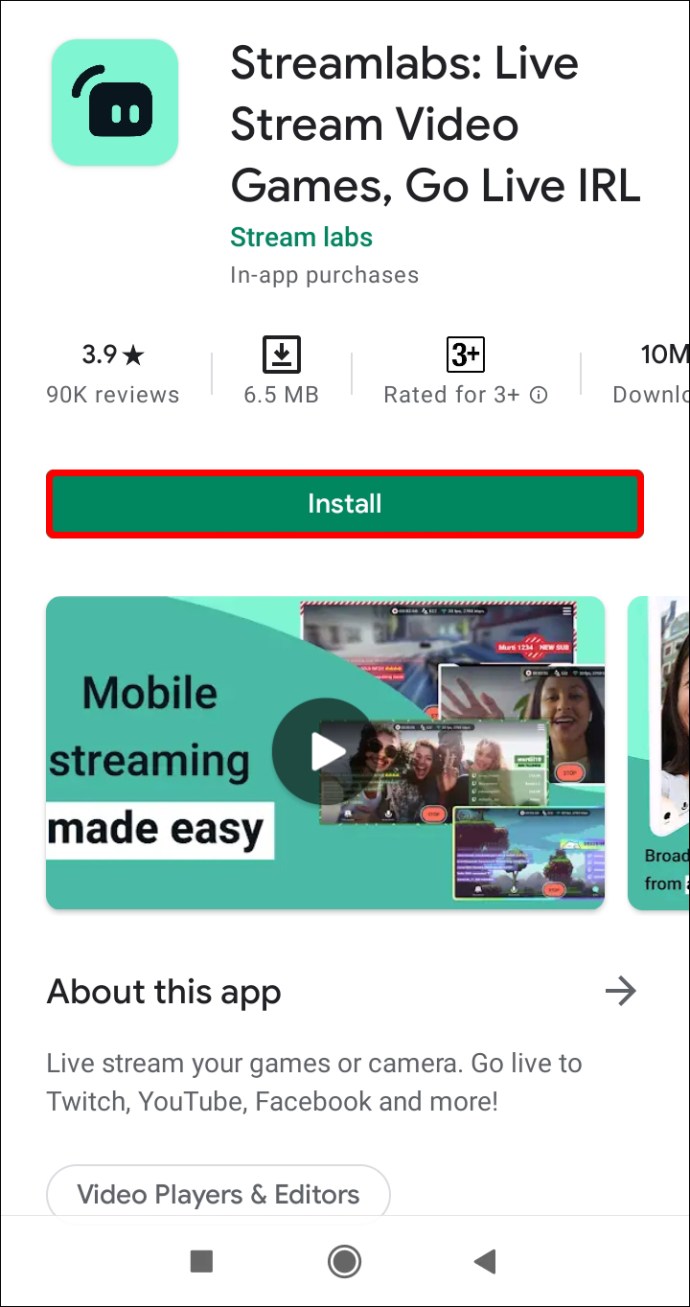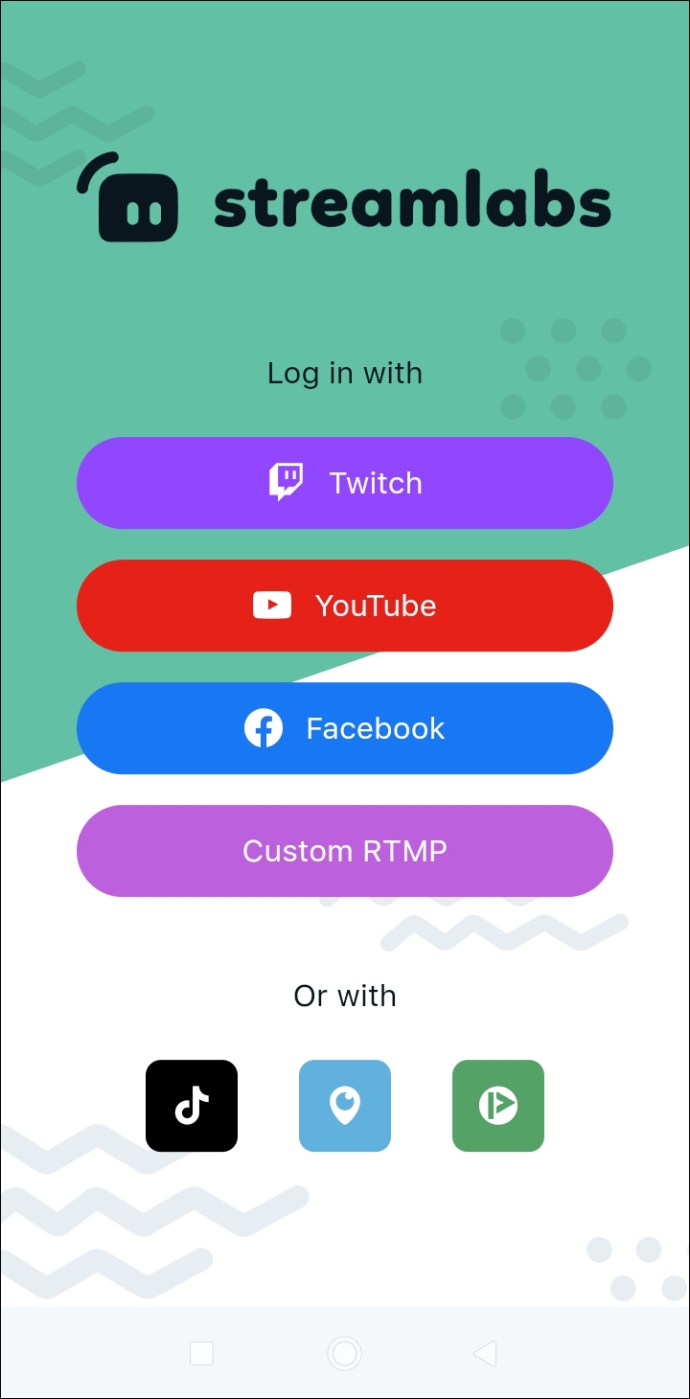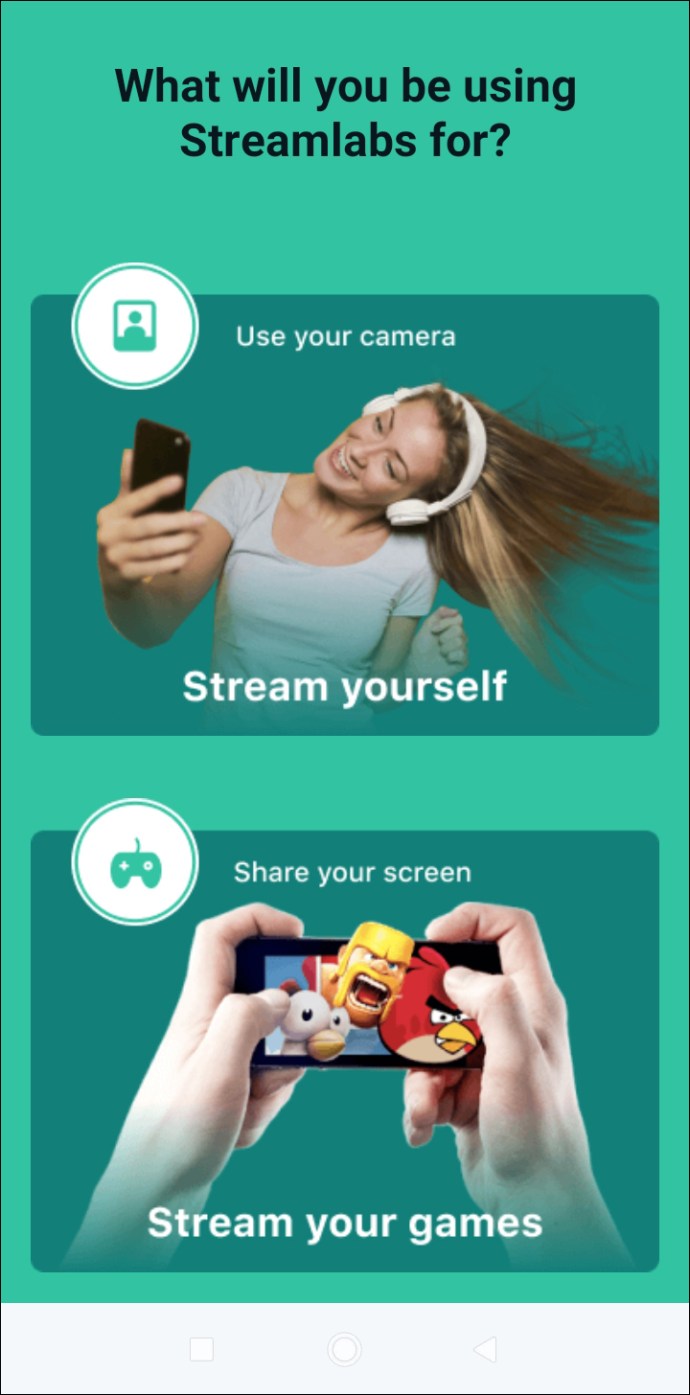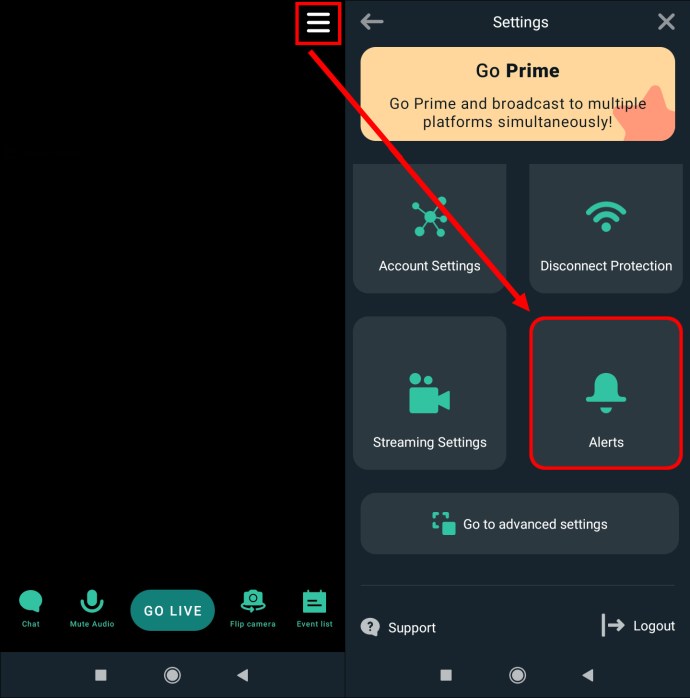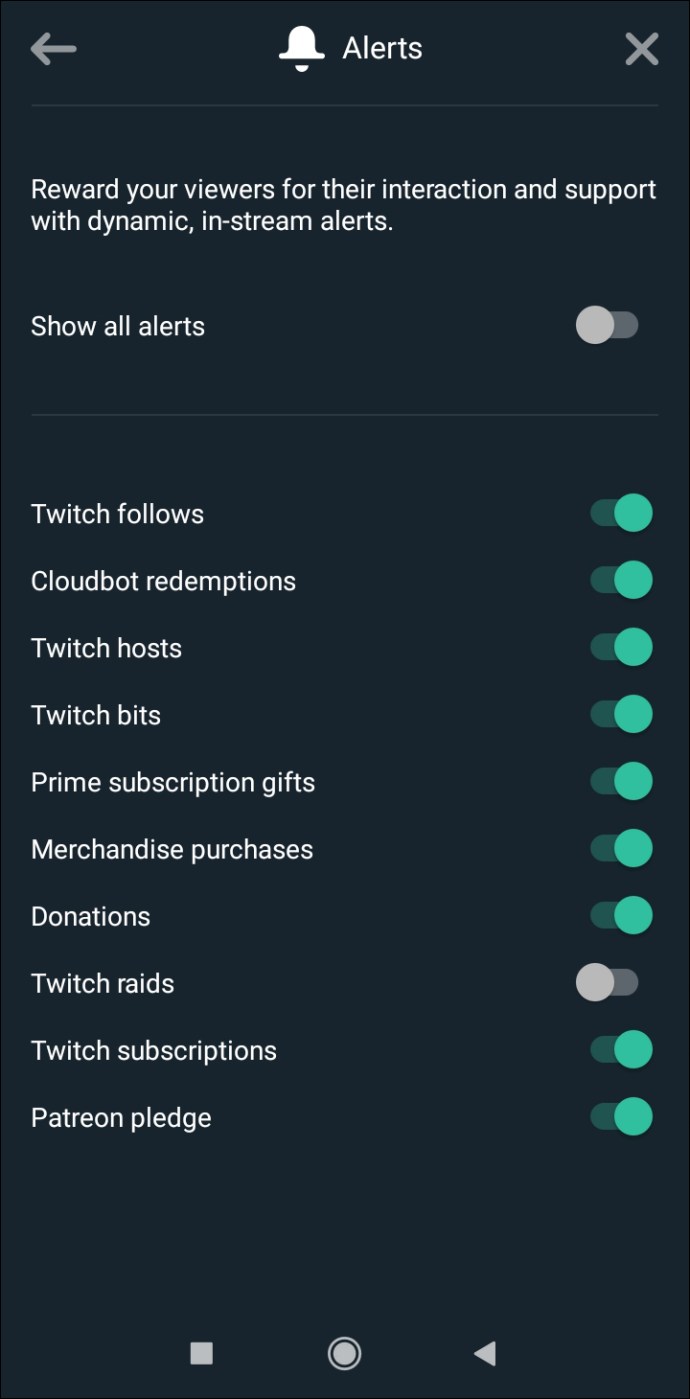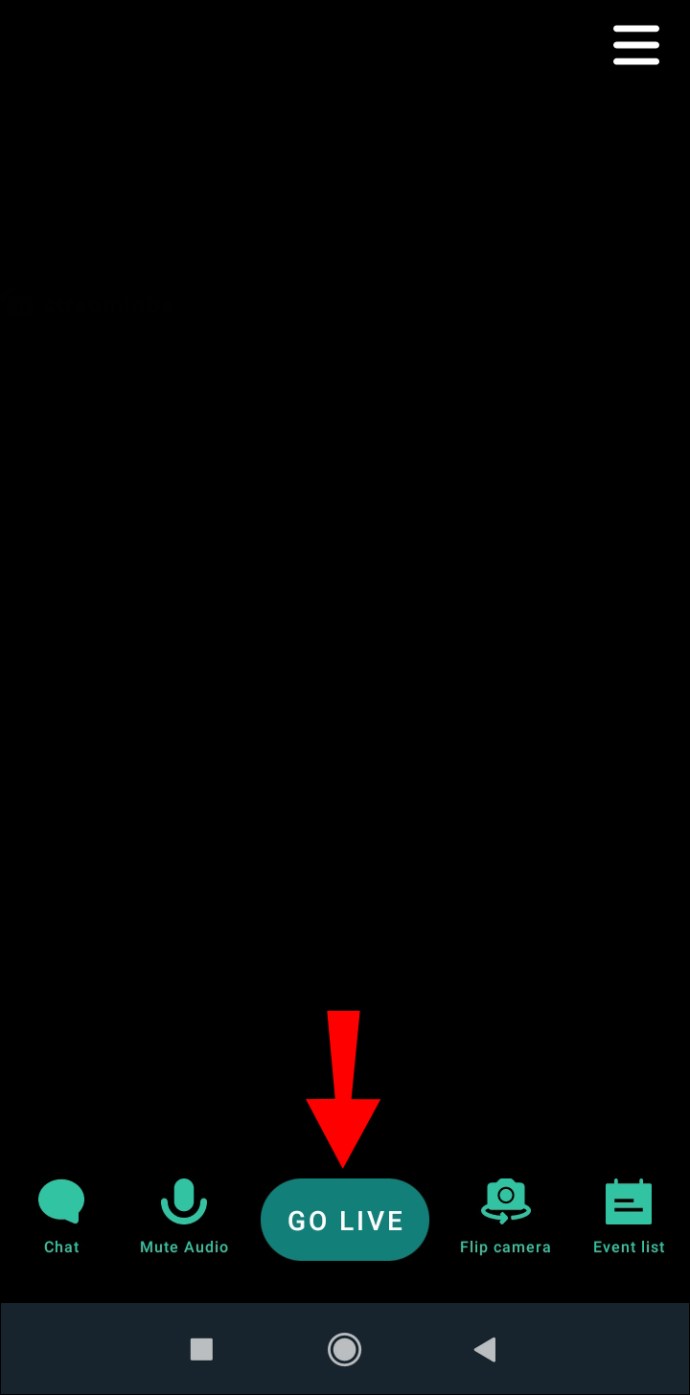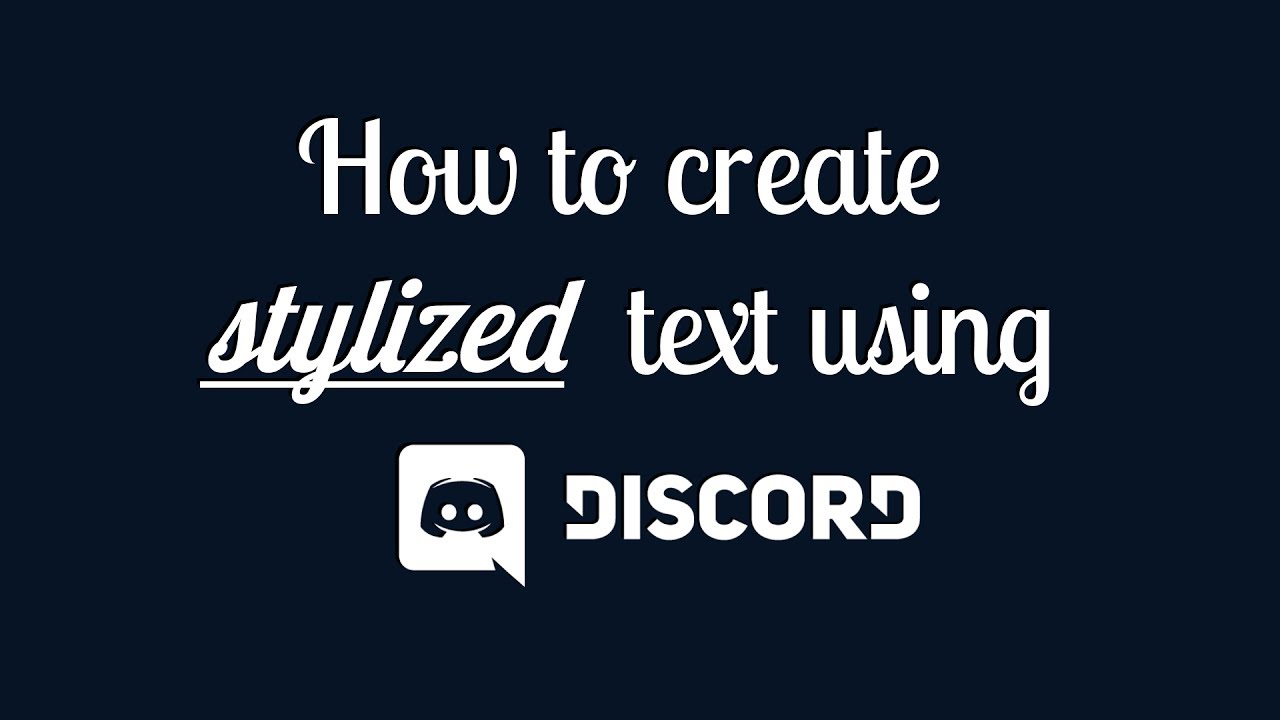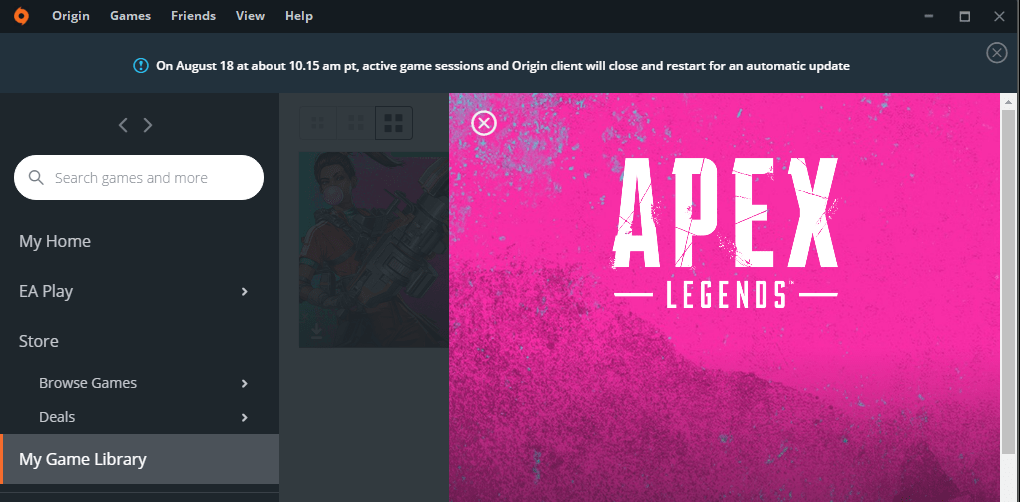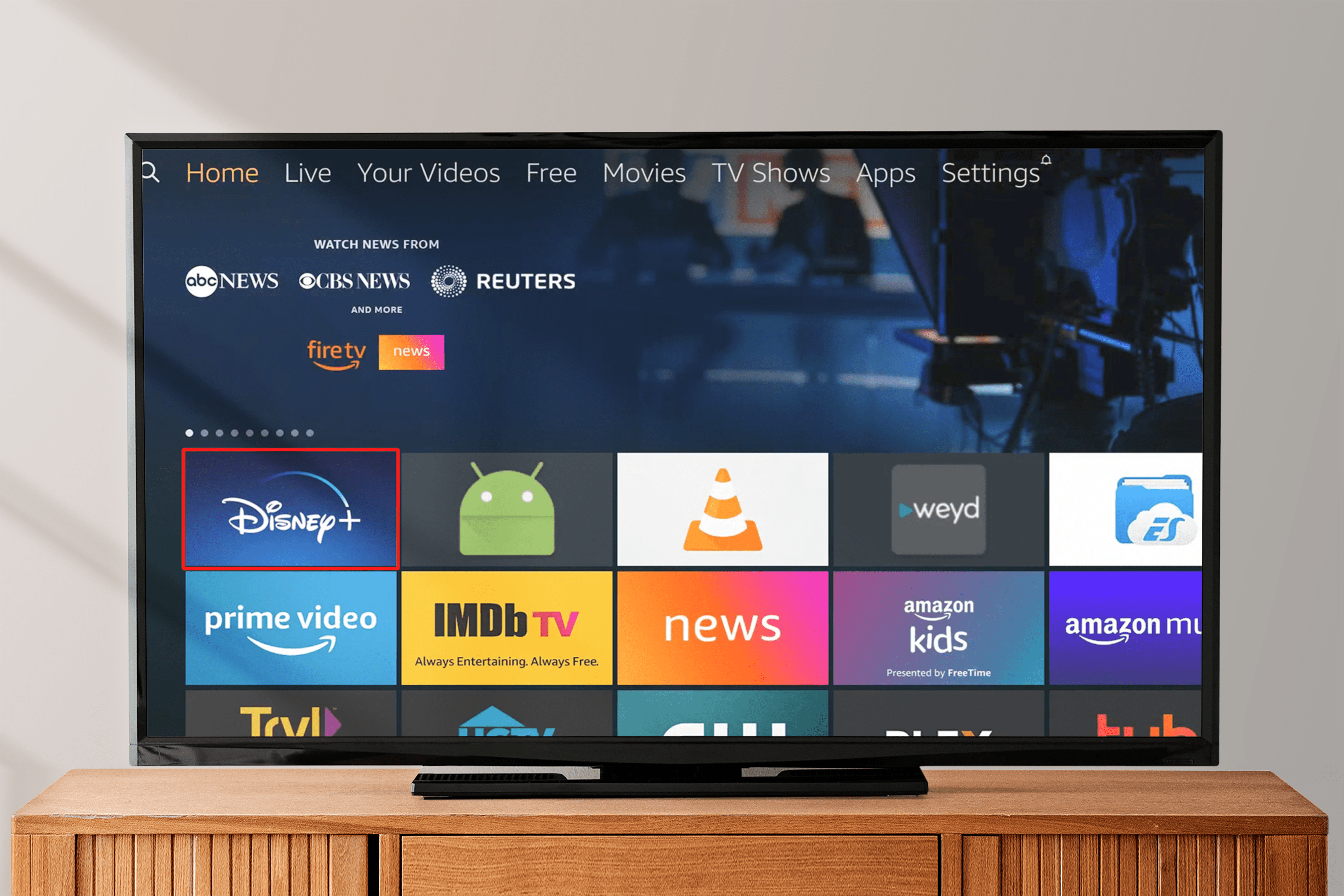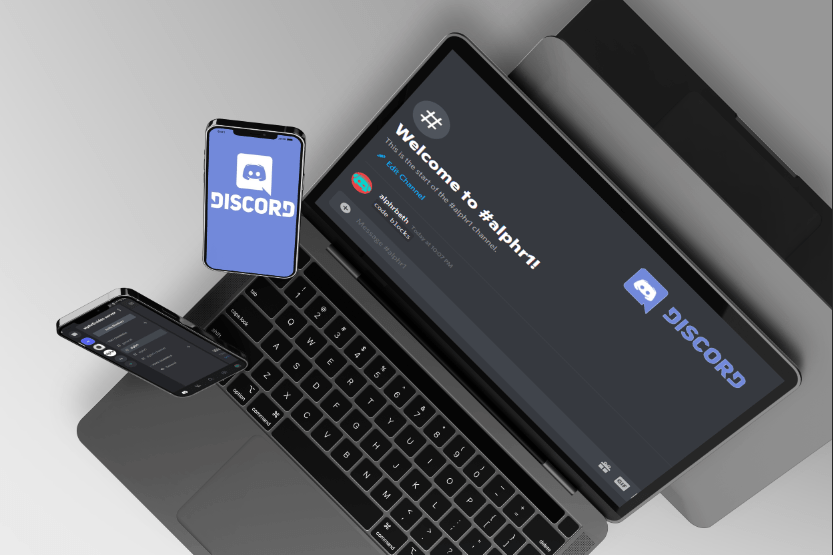Якщо ви хочете покращити свої потоки на Twitch, додавання персоналізованих сповіщень — чудовий варіант. Незалежно від того, чи хочете ви подякувати своїм глядачам чи змусити їх підписатися та пожертвувати, сповіщення можуть виділити ваші потоки з натовпу.

Якщо вам цікаво дізнатися, як створювати сповіщення Twitch, ця стаття може допомогти. Ви дізнаєтеся, як створювати та додавати сповіщення до своїх прямих трансляцій.
Як додати сповіщення до прямої трансляції на Twitch на ПК
Ви можете отримувати сповіщення Twitch кількома способами. Одним з найпопулярніших способів є використання Open Broadcaster Software (OBS) і Streamlabs.
OBS — це програма для запису та прямої трансляції, яку можна використовувати для Twitch. Streamlabs — це програмне забезпечення, яке використовується з OBS для потокової передачі сповіщень. Зазвичай він використовується для Twitch, але його можна використовувати на різних платформах для прямих трансляцій.
Обидві програми безкоштовні та прості у використанні, тому вони настільки популярні в ігровому світі. Нижче наведено кроки щодо їх налаштування та додавання сповіщень до Twitch:
- Якщо у вас його немає, завантажте та встановіть OBS, відвідавши цей веб-сайт. Після встановлення підключіть його до свого облікового запису Twitch.
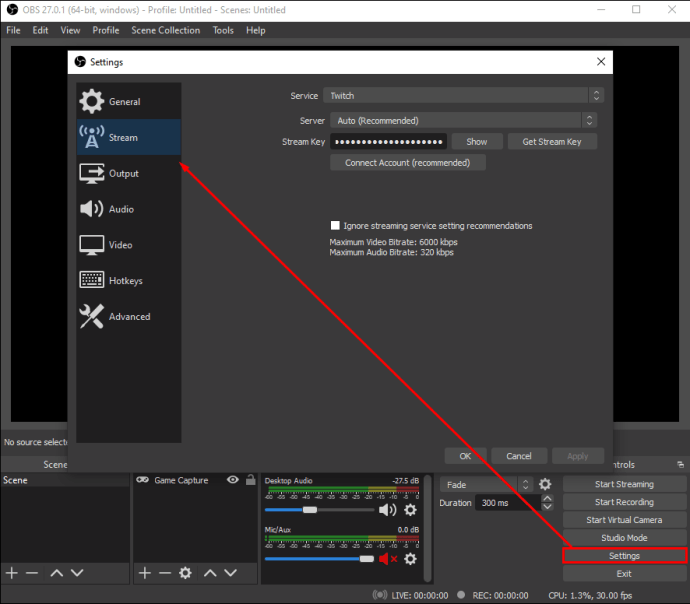
- Перейдіть на streamlabs.com і увійдіть у свій обліковий запис Twitch. Якщо ви вперше на Streamlabs, вам доведеться підтвердити свій обліковий запис.
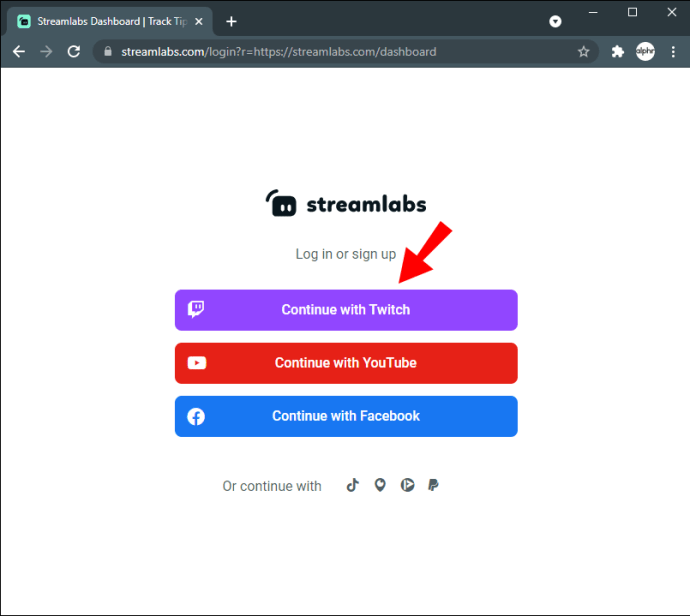
- Торкніться «Повідомлення». Якщо ви не бачите цієї опції, введіть «Поле сповіщення» у рядку пошуку. Налаштуйте свої сповіщення в Загальних налаштуваннях.
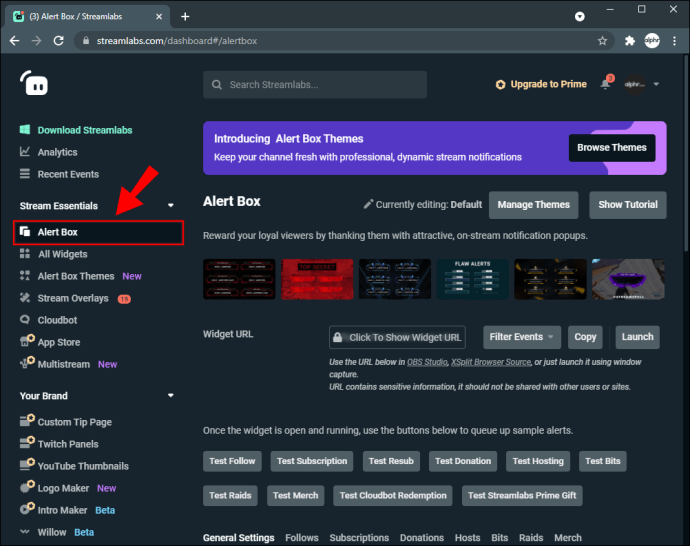
- Налаштувавши сповіщення, ви можете вибрати, коли вони з’являтимуться. Наприклад, ви можете ввімкнути сповіщення для підписок і вимкнути їх для підписок. Пам’ятайте, що ви налаштовуєте сповіщення для кожної дії.
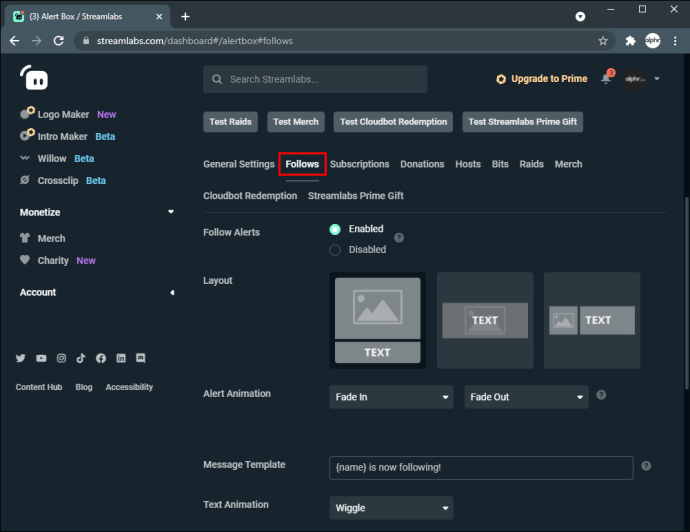
- Отримайте URL-адресу віджета, натиснувши «Копіювати».

- Перейдіть до OBS, торкніться значка плюса, а потім натисніть «Додати джерело браузера».
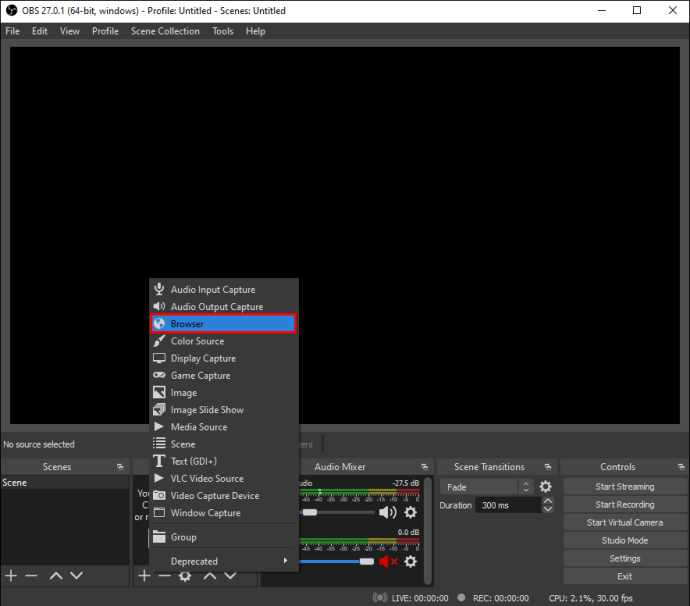
- Назвіть своє сповіщення. Ми рекомендуємо назвати його на честь конкретних дій. Наприклад, якщо ви ввімкнули сповіщення для підписок, назвіть їх «Сповіщення читача». Таким чином, ви дізнаєтеся джерело.
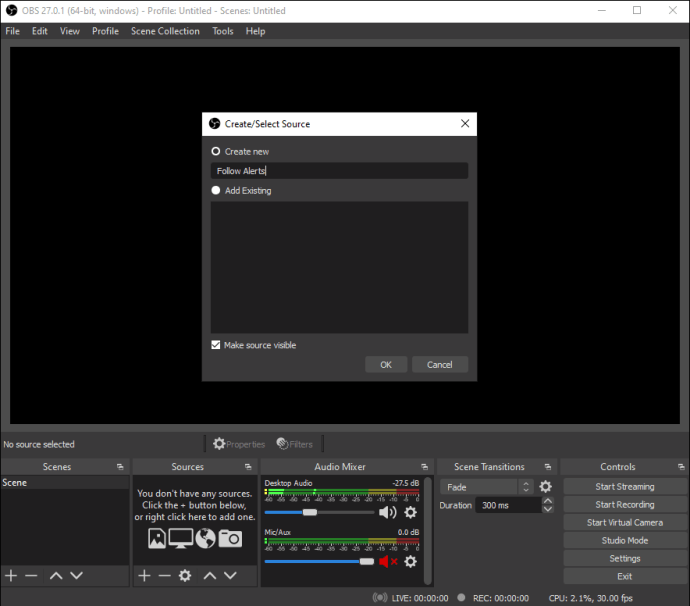
- Торкніться «Гаразд», а потім вставте URL-адресу, яку ви скопіювали з Streamlabs.
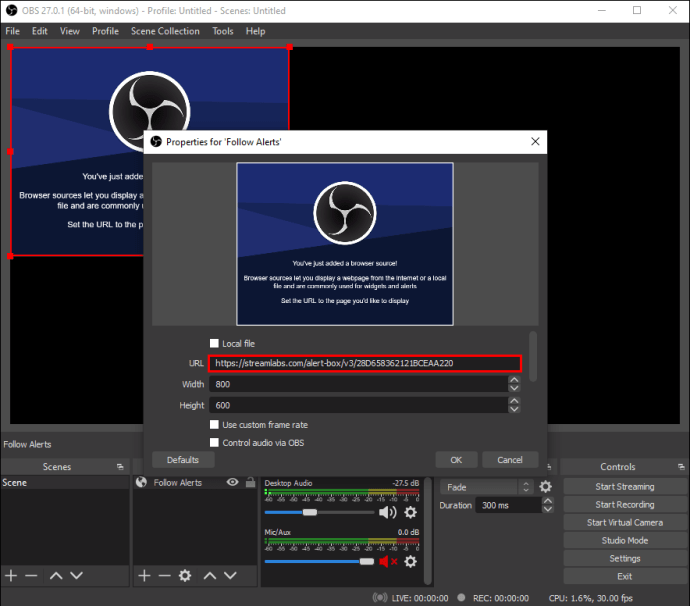
- Налаштуйте, де відображатиметься сповіщення.
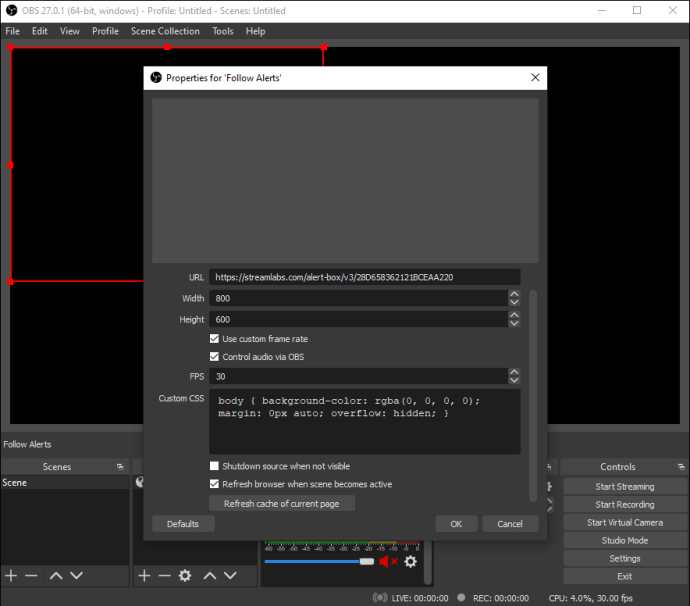
- Перейдіть до Streamlabs і торкніться «Тестувати слідування». Цей крок не є обов’язковим, але рекомендується, оскільки ви хочете переконатися, що все працює гладко.
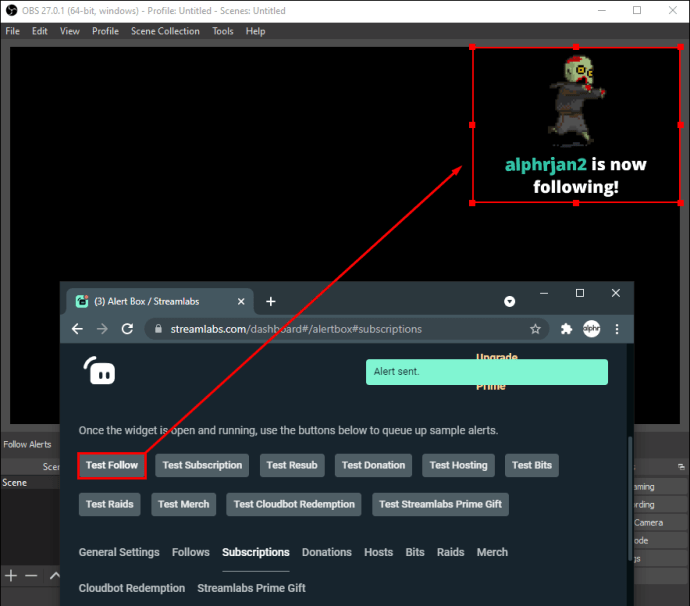
Як додати сповіщення до прямої трансляції на Twitch на iPhone
Якщо ви хочете транслювати ігри зі свого iPhone і ввімкнути сповіщення, ви будете раді знати, що ви можете зробити це всього за кілька кліків. Streamlabs, одна з найпопулярніших програм мовлення, дозволяє налаштувати сповіщення та транслювати свою мобільну гру без перешкод.
Прочитайте наведені нижче дії, щоб додати сповіщення до прямої трансляції Twitch на iPhone:
- Зайдіть в App Store і завантажте Streamlabs.
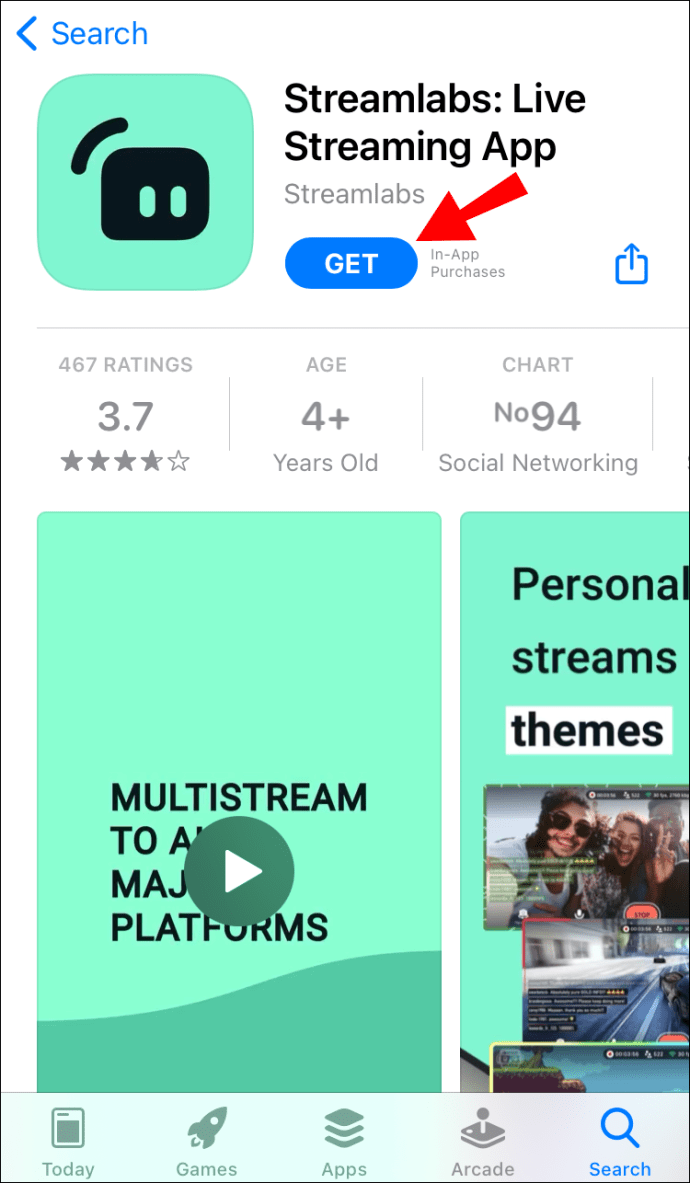
- Увійдіть у свій обліковий запис Twitch.
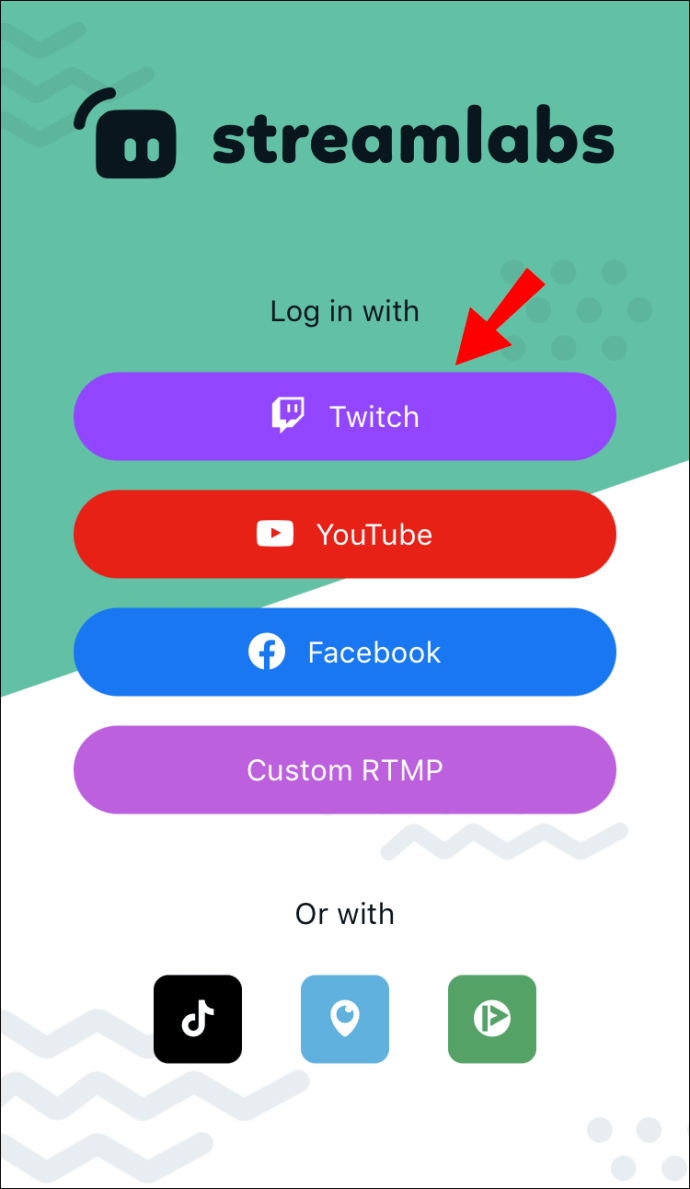
- Виберіть, чи хочете ви транслювати трансляцію з камери чи поділитися своїм екраном.
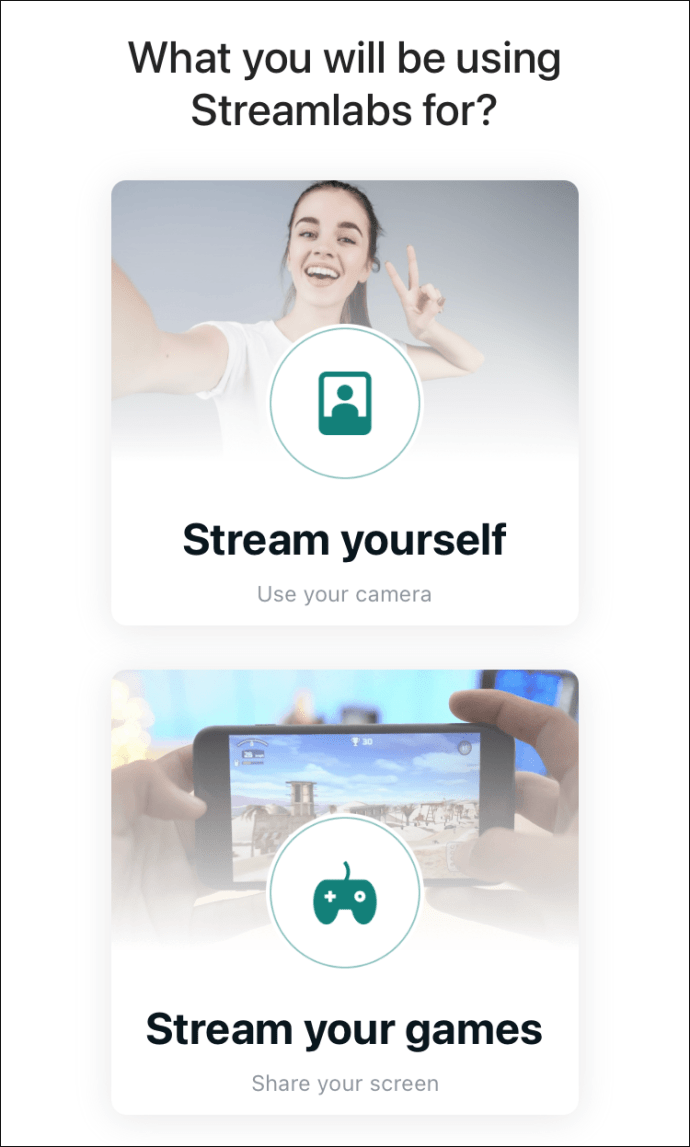
- Перейдіть у головне меню та натисніть «Сповіщення».
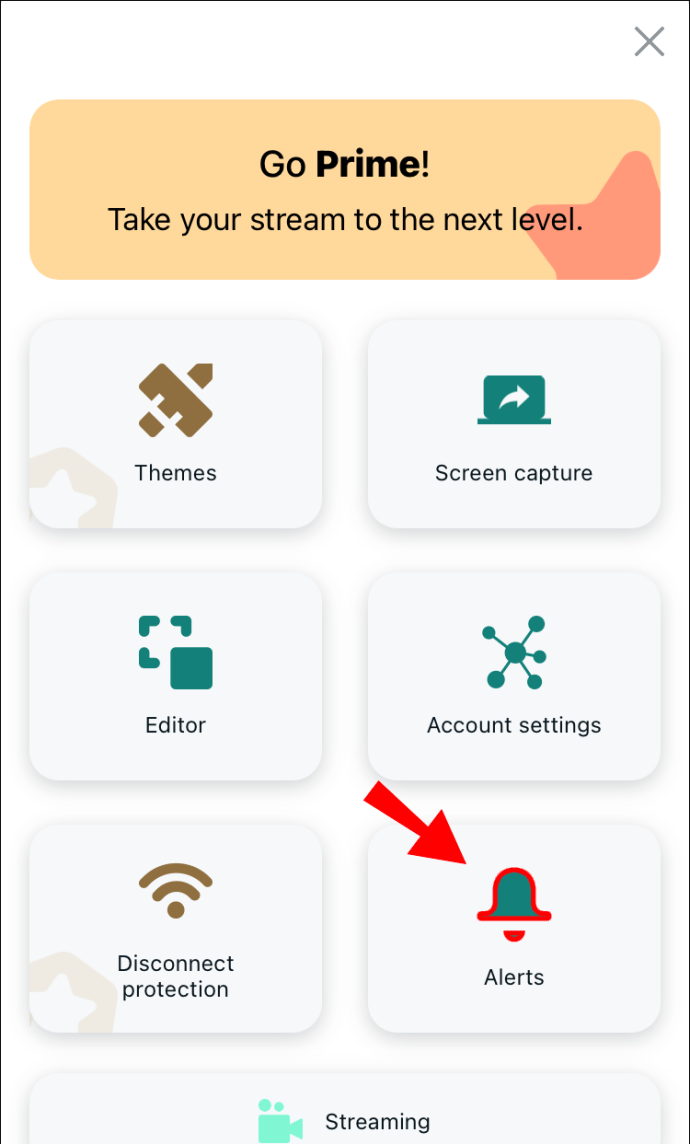
- Налаштуйте сповіщення, які ви хочете ввімкнути. Наприклад, ви можете ввімкнути сповіщення лише для підписок, а решту залишити вимкненими. Крім того, ви можете натиснути «Показати всі сповіщення», щоб увімкнути їх усі.
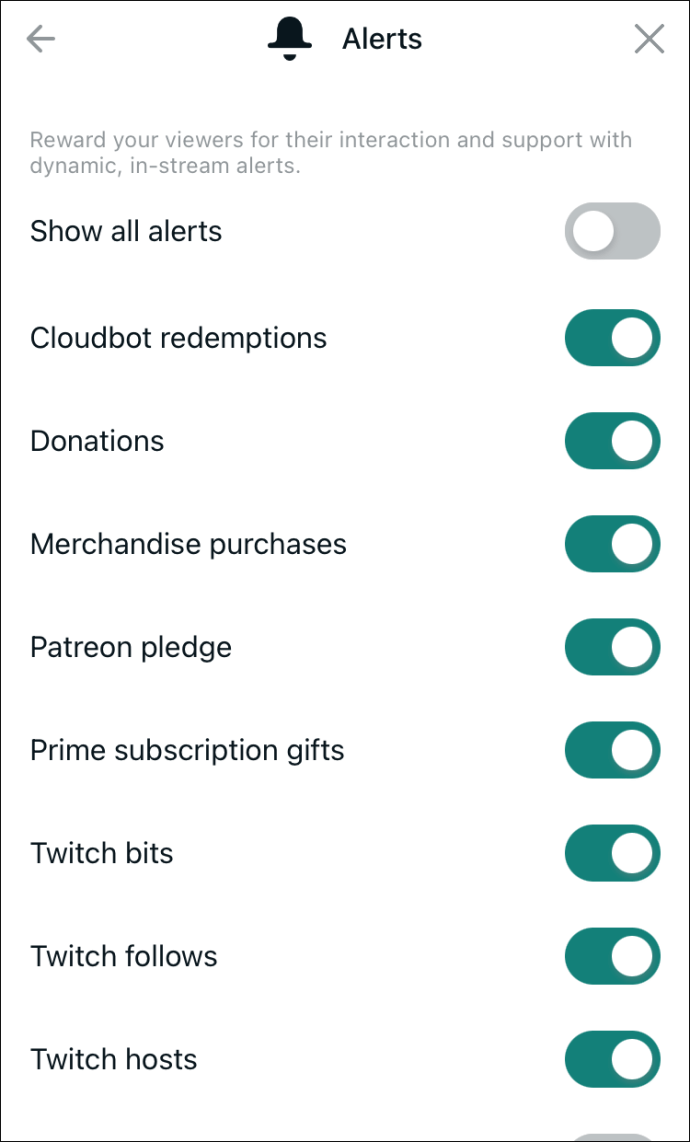
- Торкніться «Перейти в ефір», а потім натисніть «Twitch».
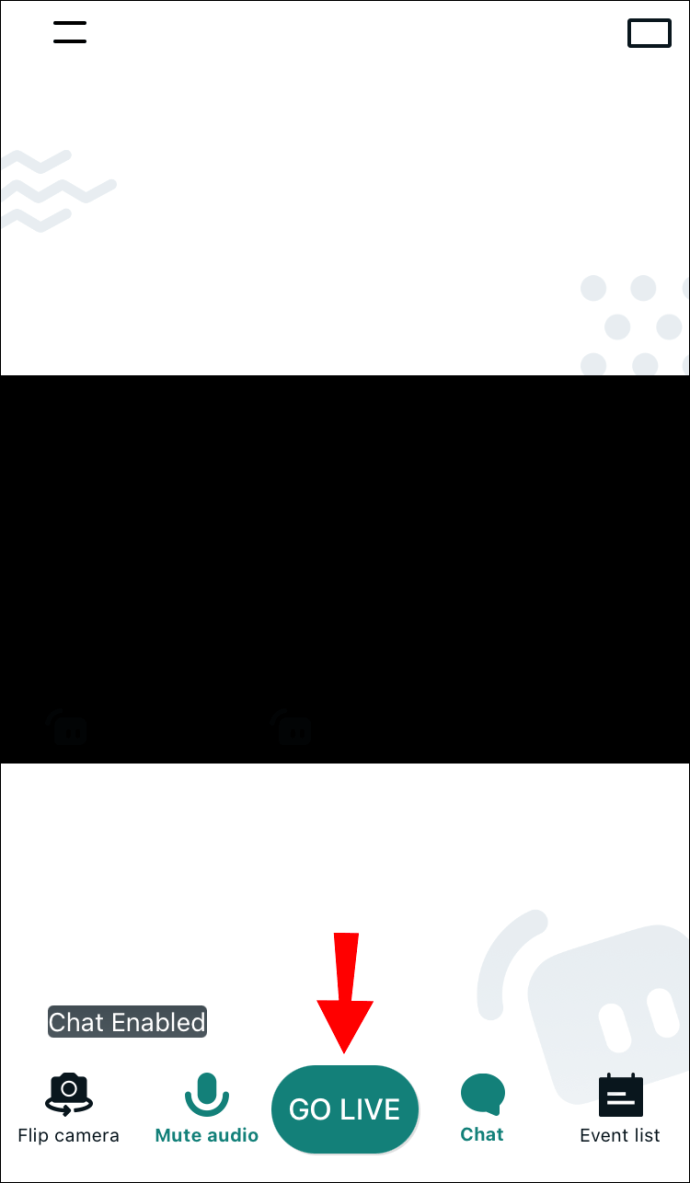
Це воно. Тепер ви можете транслювати свої ігри безпосередньо зі свого iPhone за допомогою сповіщень.
Як додати сповіщення до прямої трансляції на Twitch на пристрої Android
Якщо ви користуєтеся Android, додавати сповіщення до прямої трансляції на Twitch просто завдяки Streamlabs. Програма мовлення дозволяє вмикати сповіщення для різних дій. Додаток повністю безкоштовний і простий у використанні.
Нижче наведено кроки щодо того, як додати сповіщення до прямої трансляції Twitch на пристроях Android:
- Перейдіть у Play Store і завантажте Streamlabs.
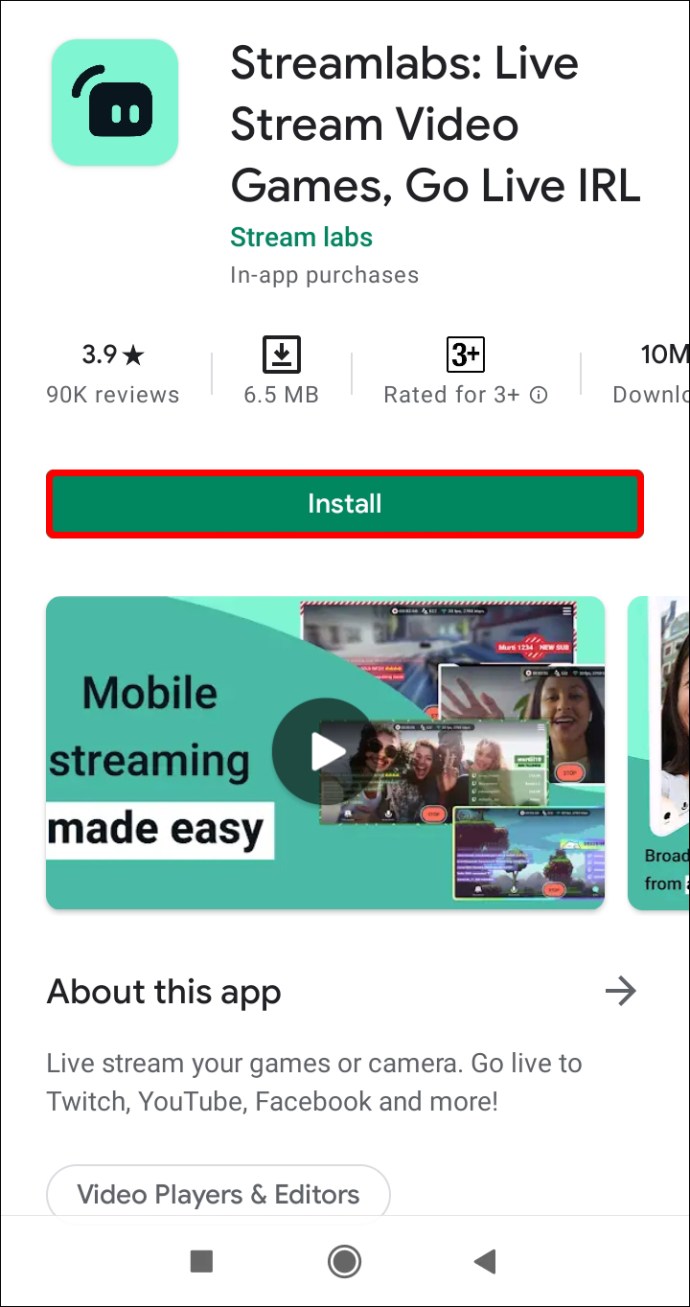
- Увійдіть за допомогою свого облікового запису Twitch.
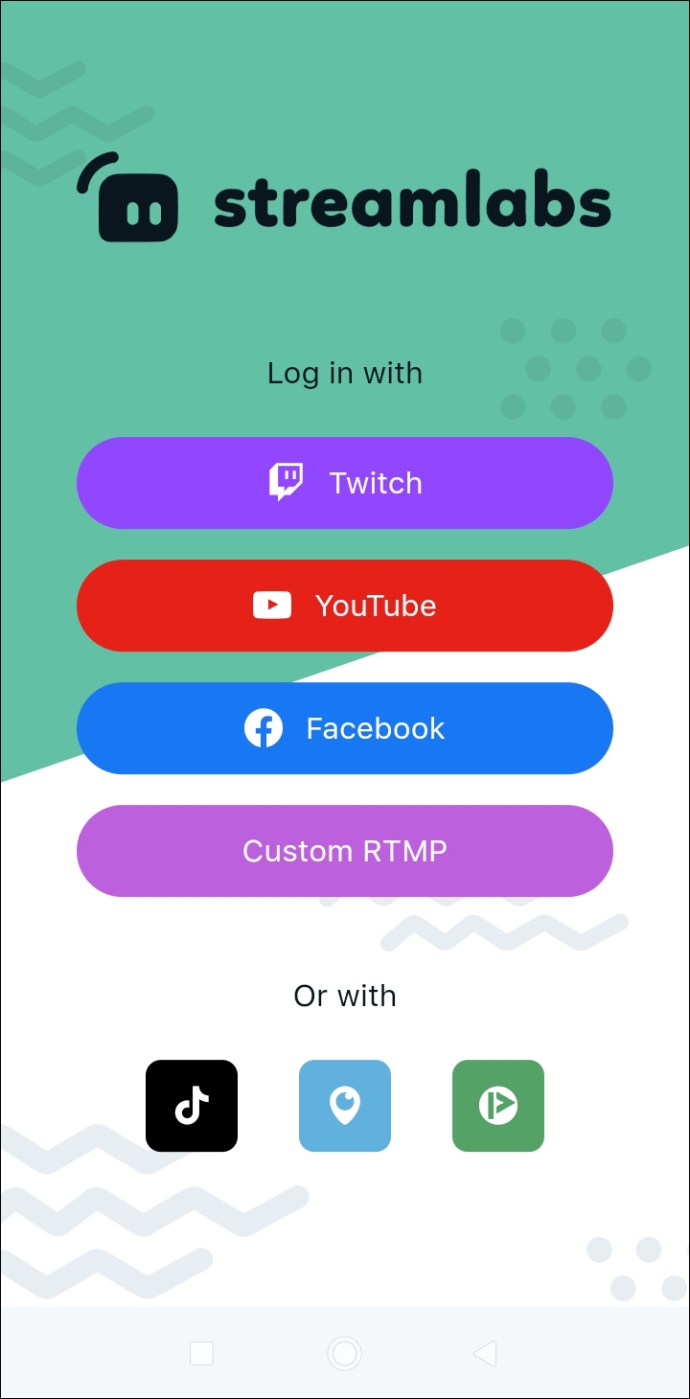
- Виберіть, чи хочете ви транслювати трансляцію з камери чи поділитися своїм екраном.
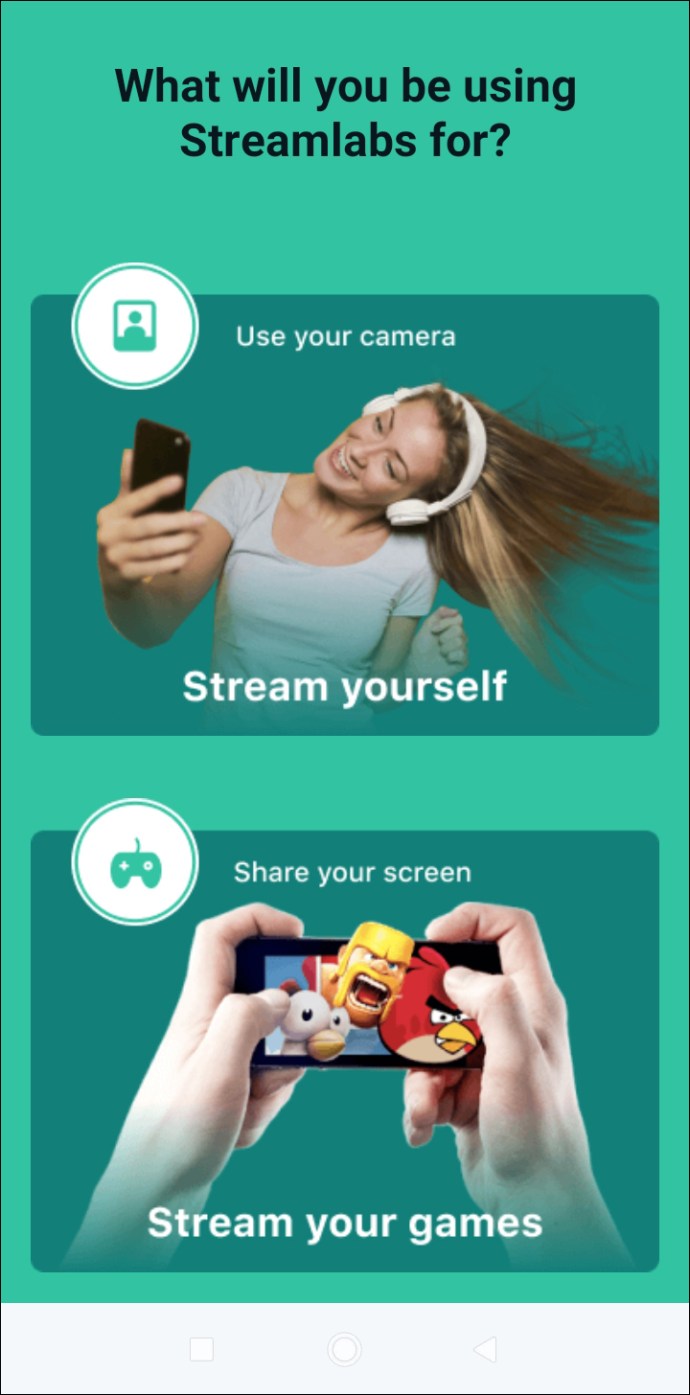
- Відкрийте головне меню та натисніть «Сповіщення».
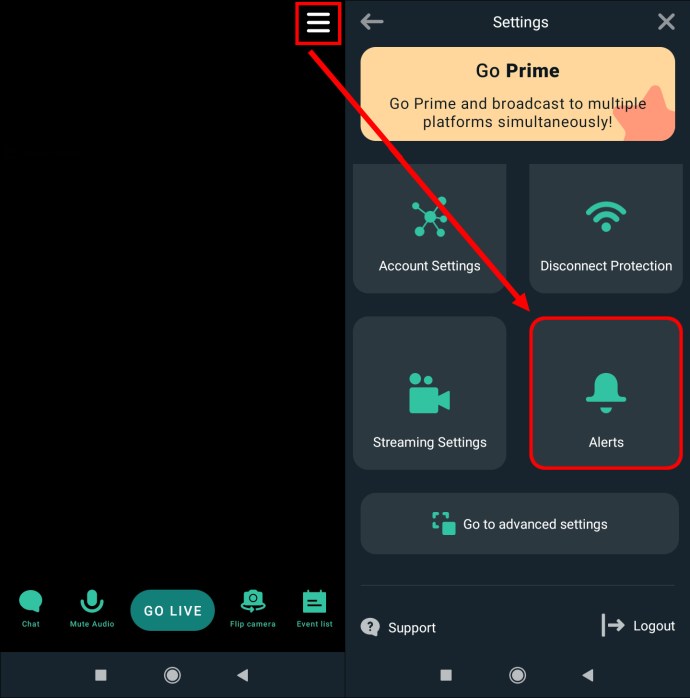
- Виберіть, які сповіщення ви хочете ввімкнути. Наприклад, ви можете ввімкнути сповіщення лише для підписок, а решту залишити вимкненими. Крім того, ви можете натиснути «Показати всі сповіщення», щоб увімкнути їх усі.
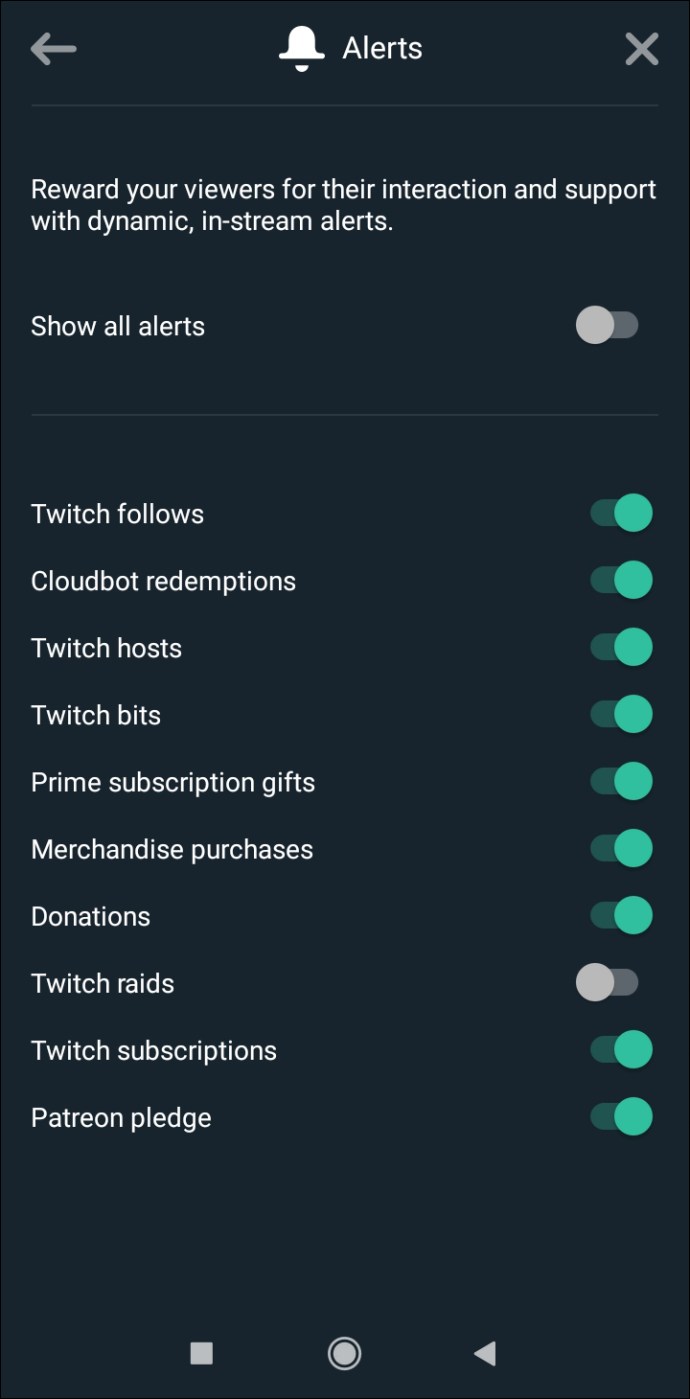
- Торкніться «Перейти в ефір», а потім натисніть «Twitch».
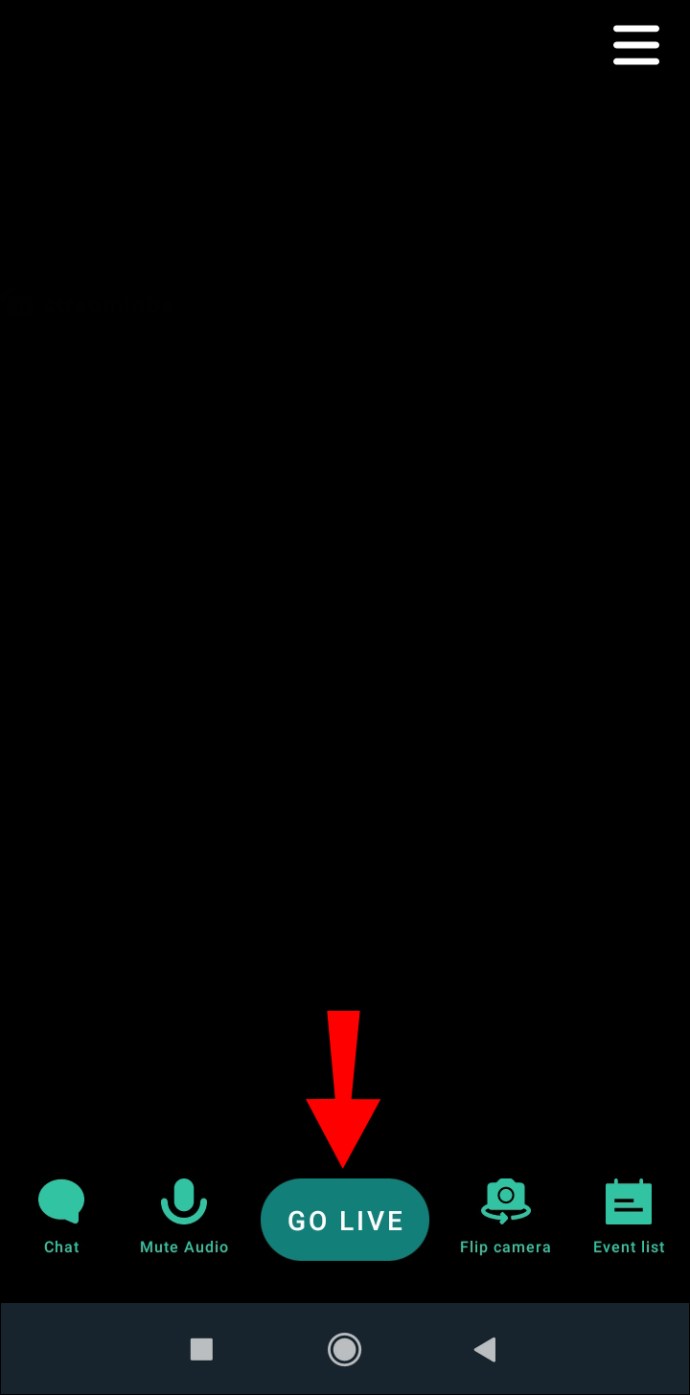
Додаткові поширені запитання
Як я можу створити власні налаштовані сповіщення?
Якщо ви хочете виділитися з натовпу, ви можете створити власні сповіщення та зробити свої потоки унікальними. Ми рекомендуємо використовувати Canva, платформу, на якій можна знайти сотні цікавих дизайнів або використовувати інструмент для створення власного.
Які найпопулярніші сповіщення Twitch використовуються?
Як згадувалося раніше, ви можете вибрати, які сповіщення ви хочете ввімкнути в Twitch. Деякі сповіщення популярніші за інші, тому їх рекомендується ввімкнути:
• New Cheer – це сповіщення з’являється щоразу, коли підписник дарує вам шматочки.
• Нове пожертвування – ви побачите це сповіщення, якщо користуєтеся Streamlabs. Він спрацьовує щоразу, коли вам підказують.
• Нові підписники – це сповіщення з’являється щоразу, коли ви отримуєте нового підписника.
• Новий хост – якщо вас веде інший канал, ви побачите це сповіщення.
• Новий рейд – щоразу, коли стример здійснює рейд на ваш канал, це сповіщення з’являється.
Зробіть свої потоки унікальними
Навчання створенню сповіщень Twitch має багато переваг для потокової передачі. Незалежно від того, чи намагаєтеся ви залучити більше підписників, похвалити наявних чи зробити свій профіль помітним, сповіщення Twitch є обов’язковими у світі потокової передачі.
Численні програми та інструменти пропонують шаблони для сповіщень Twitch, але найпопулярнішим є Streamlabs. Він безкоштовний, простий у використанні та доступний як для ПК, так і для мобільних телефонів.
Чи часто ви налаштовуєте сповіщення Twitch? Чи використовуєте ви одну з програм, згаданих у цій статті? Розкажіть нам у розділі коментарів нижче.